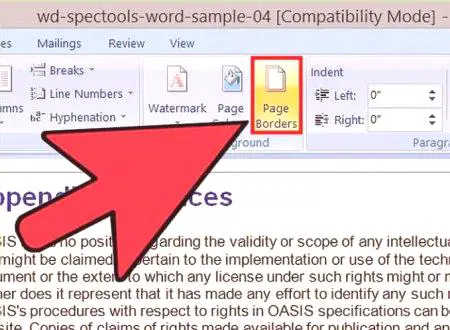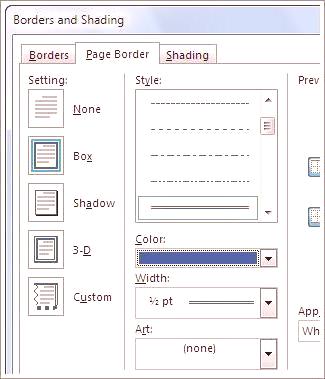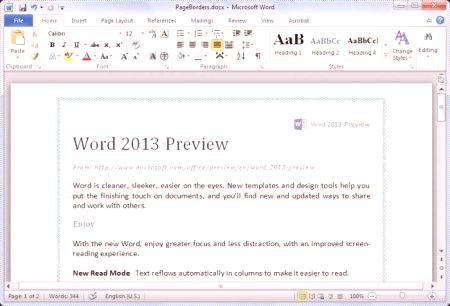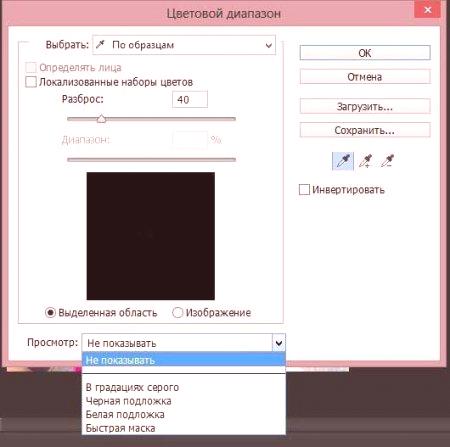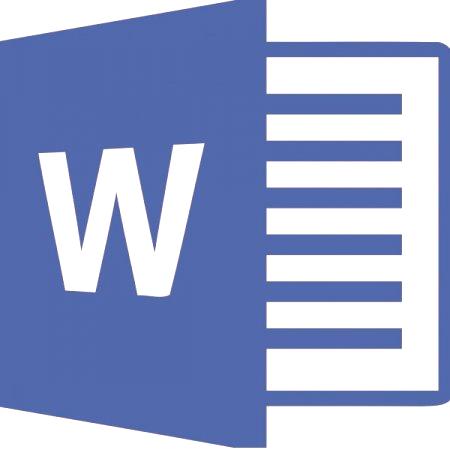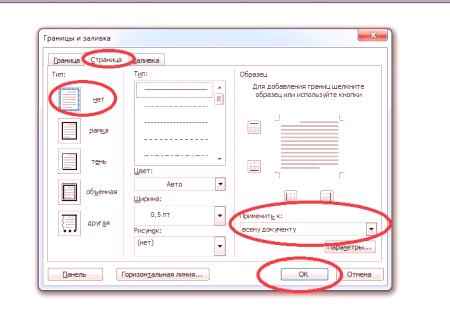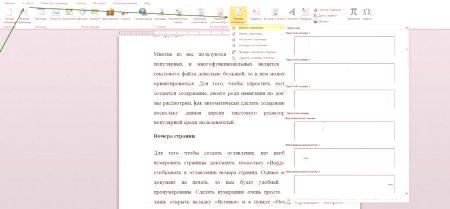Microsoft Word je najobľúbenejší textový editor, ktorý sa dnes nachádza. Milióny ľudí ju používajú a spája obrovské možnosti, príjemný dizajn a nízke zaťaženie vášho počítača. A v prvom bode sa mnohí ľudia často musia zastaviť, pretože v programe je toľko príležitostí, že nemôžete vždy pochopiť, čo presne musíte urobiť. Napríklad ľudia často čelia problému rámca, a to nedostatku pochopenia, ako odstrániť rám v "Vardo". Takže tento článok bude venovaný tejto téme. Môžete zistiť, ako odstrániť rámček v "Vardo" a okolo konkrétneho výňatku z textu a okolo celej stránky.
Čo robiť?
Takže ste sa stretli s problémom, že nemôžete zistiť, ako odstrániť rám v "Vardo". Napríklad ste odovzdali súbor, ktorý vás zaujíma, a v ňom jednotlivé slová a dokonca aj vety sú obklopené rámom. Alebo každá stránka dokumentu má vlastný rámček. Ako sa to zbaviť? Ukázalo sa, že všetko je jednoduché. V prvom rade sa musíte rozhodnúť, kam chcete presne sledovať. Bez ohľadu na verziu "Vord", požadovaná sekcia sa nazýva "Hranice a výplň". Ak používate najnovšiu, najaktuálnejšiu verziu textového editora, musíte prejsť na kartu s názvom Domov a tam vyberiete časť "Odsek", v ktorej je tlačidlo s názvom "Ohraničenia a vyplnenie".
Nie však každá osoba používa najnovšiu verziutento textový editor. Ako odstrániť rám v ostatných verziách "Vardo"? Ak máte nainštalovanú verziu 2007, musíte nájsť kartu "Rozloženie stránky" a potom prejsť na časť "Pozadie stránky", kde budete potrebovať tlačidlo "Brány stránok". No, v najstaršej verzii roku 2003 by vás mala zaujímať karta "Formát", na ktorej nájdete sekciu "Borders and Fill".
No, teraz viete, kam sa chcete pozerať, ale to nie je všetko. Koniec koncov, musíte pochopiť, ako sa zbaviť nepríjemného rámca.
Rámy okolo textu
Po prvé, musíte pochopiť, ako odstrániť rám okolo textu vo Vardo. Keď prejdete do vyššie uvedenej časti, ku ktorej stezke sme napísali v predchádzajúcom odseku, musíte venovať pozornosť karte "Hranice". Existuje celkom veľa rôznych nastavení, ktoré sa vzťahujú na textové pole. Zaujímate sa však iba o jednu položku, ktorá sa nazýva "typ". Tu môžete vybrať typ tohto rámčeka a jeden z nich má krátke a jasné meno: "Nie". Ak zvolíte tento typ a uložíte zmeny, rámček okolo textu zmizne.
Rámy okolo stránky
Ak chcete vedieť, ako odstrániť rámček na stránke vo Vardo, musíte konať presne na rovnakom princípe. Ale iba v tomto prípade nezastavujte na karte "Limit", prejdite ďalej, to znamená na karte "Page". Tu všetko vyzerá úplne rovnako ako na predchádzajúcej karte, takže vaše kroky by mali byť vhodné. Len vtedy, keď vyberiete "Nie", bude absencia hranícnie na text podľa vášho výberu, ale na celú stránku dokumentu.